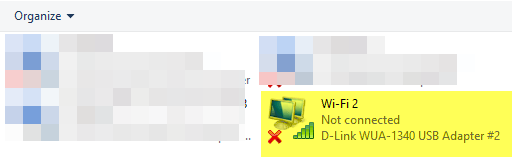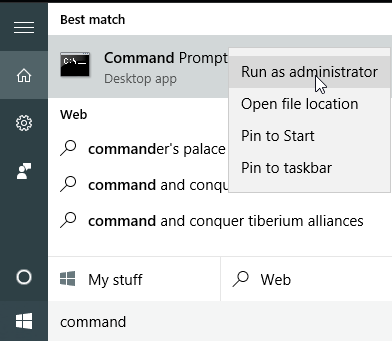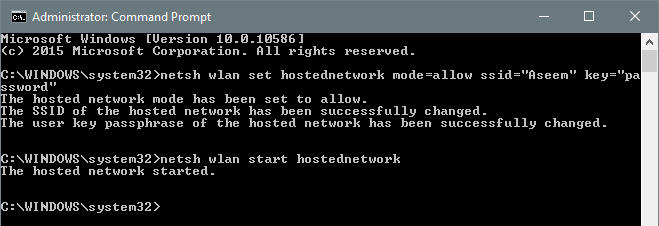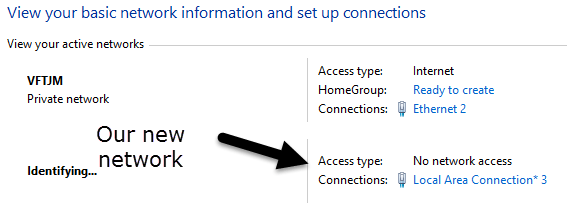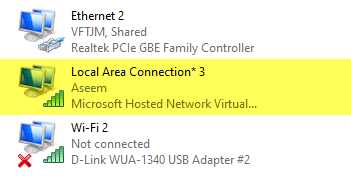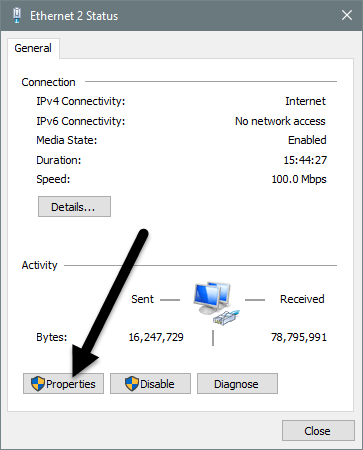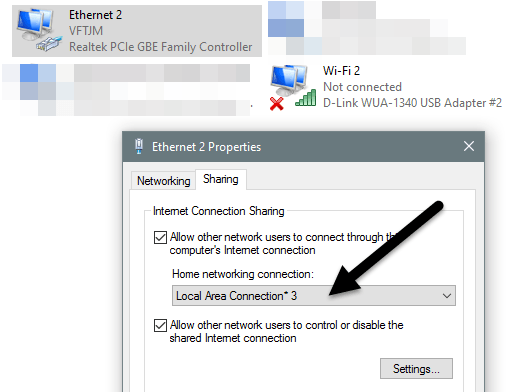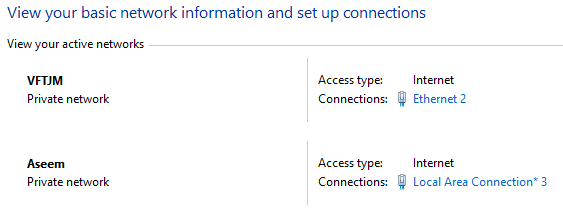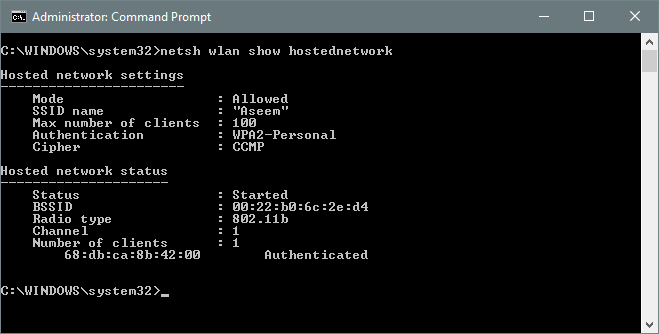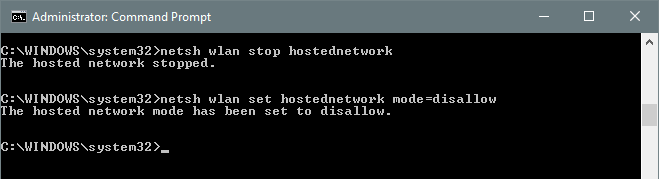Etsitkö nopeaa tapaa jakaa Internet-yhteytesi muiden kanssa ympärilläsi? Nykyään tästä on hyötyä vain muutamissa tilanteissa. Olen henkilökohtaisesti käyttänyt jaettua Internet-yhteyttä vain ollessani autossa ystävän kanssa, jonka älypuhelimeen oli kytketty kannettava tietokone.
iPadini oli vain Wi-Fi, joten pystyin muodostamaan yhteyden hänen kannettavan tietokoneen Wi-Fi-verkkoon ja saan Internet-yhteyden. Ainoa kerta, kun olen käyttänyt sitä, on yöpyessäni hotellihuoneessa ja heillä oli vain langallinen Ethernet-yhteys Internetiin. Asetin tietokoneeni ja loin henkilökohtaisen Wi-Fi-verkon, jotta kaikki muut voivat yhdistää älypuhelimensa, tablettinsa jne.
Tässä artikkelissa näytän sinulle, kuinka voit jakaa Internet-yhteytesi Windows-tietokoneeltasi. Ei sillä, että tämä toimisi hyvin vain tietyissä skenaarioissa.
- Tietokoneessasi on oltava useampi kuin yksi verkkosovitin, mieluiten Ethernet-portti ja Wi-Fi-kortti. Tietokoneeseen liitettyä 3G/4G-laitetta voidaan käyttää Ethernet-portin sijaan, mutta tarvitset silti Wi-Fi-kortin.
- On aina parasta jakaa yhteytesi luomalla virtuaalinen langaton verkko. Sen tekeminen millään muulla tavalla on erittäin mutkikasta ja tuskin koskaan toimi. Älä huoli, olen yrittänyt ja olen nörtti.
- On parasta muodostaa yhteys Internetiin Ethernet-portin tai jaetun laitteen kautta ja jättää Wi-Fi-verkkoa yhdistämättä mihinkään verkkoon.
Jos vastaat näihin kolmeen yllä olevaan kohteeseen, onnistut todennäköisesti jaetun Internet-yhteyden määrittämisessä. Aloitetaan nyt.
Luo virtuaalinen langaton verkko
Ensimmäinen asia, jonka haluat tehdä, on varmistaa, että Wi-Fi-verkkosi ei ole yhteydessä mihinkään verkkoon. Miksi? Haluamme Wi-Fi-verkon käyttävän Internetiä Ethernet-portista tai jaetusta laitteesta, joten Wi-Fi-verkon tulee pysyä katkaistuna käynnistystä varten.
Voit tarkistaa tämän napsauttamalla Käynnistä-painiketta ja kirjoittamalla sitten ncpa.cpl ja painamalla Enter. Sinun pitäisi nähdä punainen X kuvakkeen vieressä.
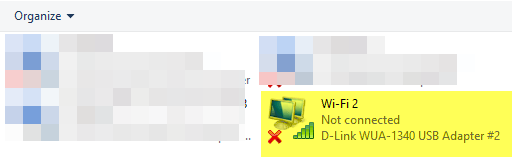
Nyt meidän on avattava Administrative Command Prompt -ikkuna. Napsauta Käynnistä , kirjoita komento ja napsauta sitten hiiren kakkospainikkeella ylintä tulosta ja valitse Suorita järjestelmänvalvojana .
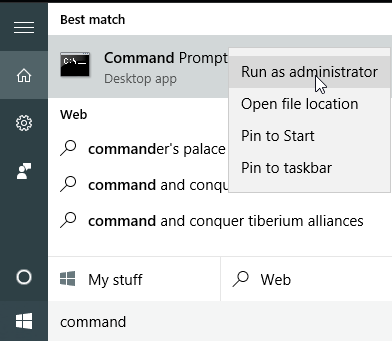
Seuraavaksi meidän on luotava virtuaalinen langaton verkkomme ja aloitettava se. Tätä varten sinun on kirjoitettava seuraavat komennot:
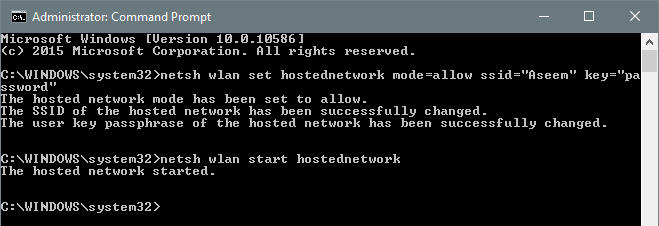
netsh wlan set hostednetwork mode=allow ssid="pickaname" key="pickapassword"
netsh wlan käynnistä isäntäverkko
Kuten näet, voit valita uudelle verkollesi SSID:n ja asettaa myös salasanan. Asettamasi SSID on langattoman verkon nimi, joka näkyy muissa laitteissa. Kun verkko on käynnistetty, siirry Ohjauspaneeliin ja avaa Verkko- ja jakamiskeskus .
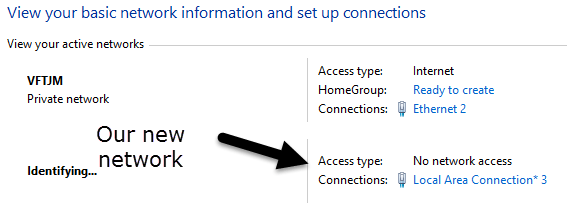
Näet nykyisen verkon, johon olet yhteydessä, joka minun tapauksessani on Ethernet 2 . Sen alapuolella sinun pitäisi nähdä uusi verkkosi, jossa lukee Ei verkkoon pääsyä ja Tunnistaminen . Jos avaat ncpa.cpl :n uudelleen tai napsautat Muuta sovittimen asetuksia Verkko- ja jakamiskeskuksessa, näet, että Local Area Connection 3 on itse asiassa Microsoft Hosted Network Virtual Adapter .
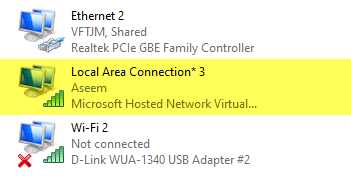
Jotta uudessa verkossa olisi Internet-yhteys, meidän on nyt määritettävä toinen verkkoyhteys. Esimerkissäni se olisi Ethernet 2. Mene eteenpäin ja napsauta sinistä linkkiä Ethernet 2 :lle . Voit myös siirtyä uudelleen osoitteeseen ncpa.cpl, napsauttaa hiiren kakkospainikkeella Ethernet 2:ta ja valita Ominaisuudet .
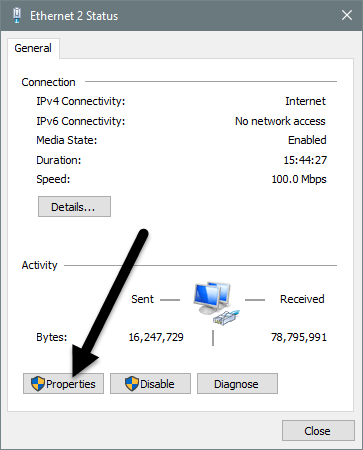
Tämä tuo esiin yhteyden tilaikkunan. Napsauta nyt Ominaisuudet - painiketta.
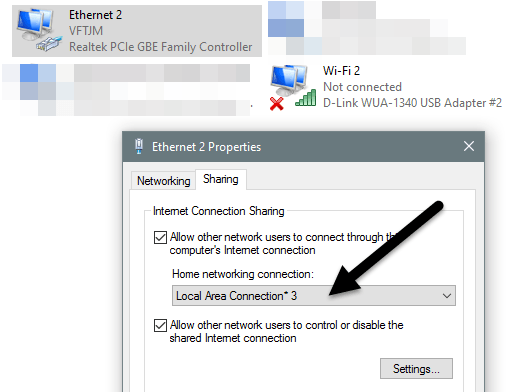
Napsauta Jakaminen - välilehteä ja valitse sitten Salli muiden verkon käyttäjien muodostaa yhteys tämän tietokoneen Internet-yhteyden kautta -ruutu. Kohdassa Kotiverkkoyhteys sinun on valittava sovittimen nimi uudelle virtuaaliselle langattomalle verkolle, joka on minun tapauksessani Local Area Connection 3 . Jos et tiedä sovittimen nimeä, siirry osoitteeseen ncpa.cpl ja etsi se, jossa lukee Microsoft Hosted Network Virtual Adapter .
Nyt kun siirryt Verkko- ja jakamiskeskukseen, näet, että uudella yhteydellä on myös Internet-yhteys.
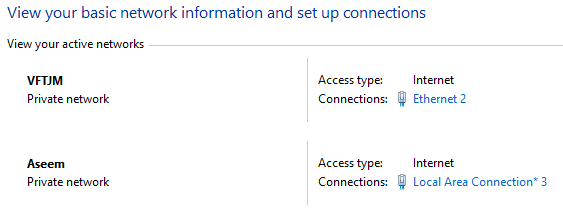
Se siitä! Nyt sinulla pitäisi olla toimiva langaton verkko, jonka avulla muut voivat muodostaa yhteyden ja käyttää Ethernet- tai jaettua yhteyttä Internetiin. Siirry mihin tahansa muuhun laitteeseesi ja etsi uusi langaton verkkosi. Yhdistä käyttämällä määrittämääsi salasanaa, ja sinun pitäisi olla valmis.
Huomaa, että jos haluat nähdä kuinka monta ihmistä on yhteydessä uuteen langattomaan verkkoosi, sinun on avattava komentokehote ja kirjoitettava seuraava komento:
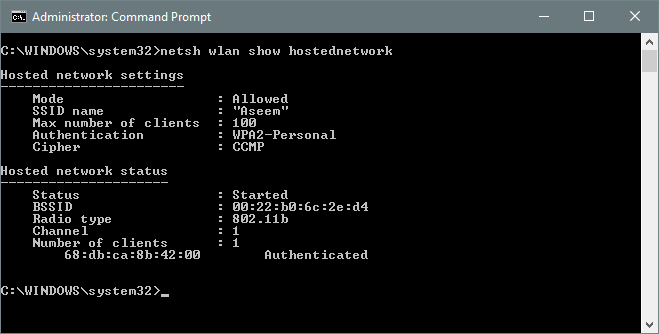
netsh wlan show hostednetwork
Lopuksi, jos olet valmis jakamaan verkkoyhteytesi, voit päästä eroon virtuaalisesta langattomasta verkosta kirjoittamalla seuraavat kaksi komentoa:
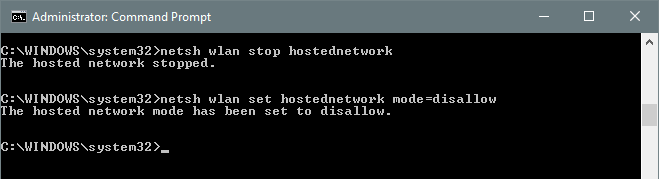
netsh wlan lopeta hostednetwork
netsh wlan asettaa hostednetwork mode=disallow
Varmista, että kirjoitat molemmat komennot, jotta voit tehdä sen, jos sinun on joskus luotava virtuaalinen langaton verkko uudelleen. Siinäpä se. Toivottavasti tämä artikkeli auttaa sinua jakamaan Internet-yhteytesi helposti muiden kanssa. Jos kohtaat ongelmia, voit lähettää kommentin. Nauttia!